So erkennen Sie, ob eine Website WordPress ist
Veröffentlicht: 2023-01-29Es hilft, sich bei der Gestaltung einer Website inspirieren zu lassen. Mit dieser Inspiration können Sie herausfinden, welche Website-Ersteller, Themen und Plugins verwendet wurden, um Websites zu erstellen, die Sie bewundern. Aber die meisten Websites sagen Ihnen auf der Homepage nicht, dass sie mit WordPress, Wix oder Weebly erstellt wurden, also haben wir eine Anleitung zusammengestellt, wie Sie feststellen können, ob eine Website WordPress ist.
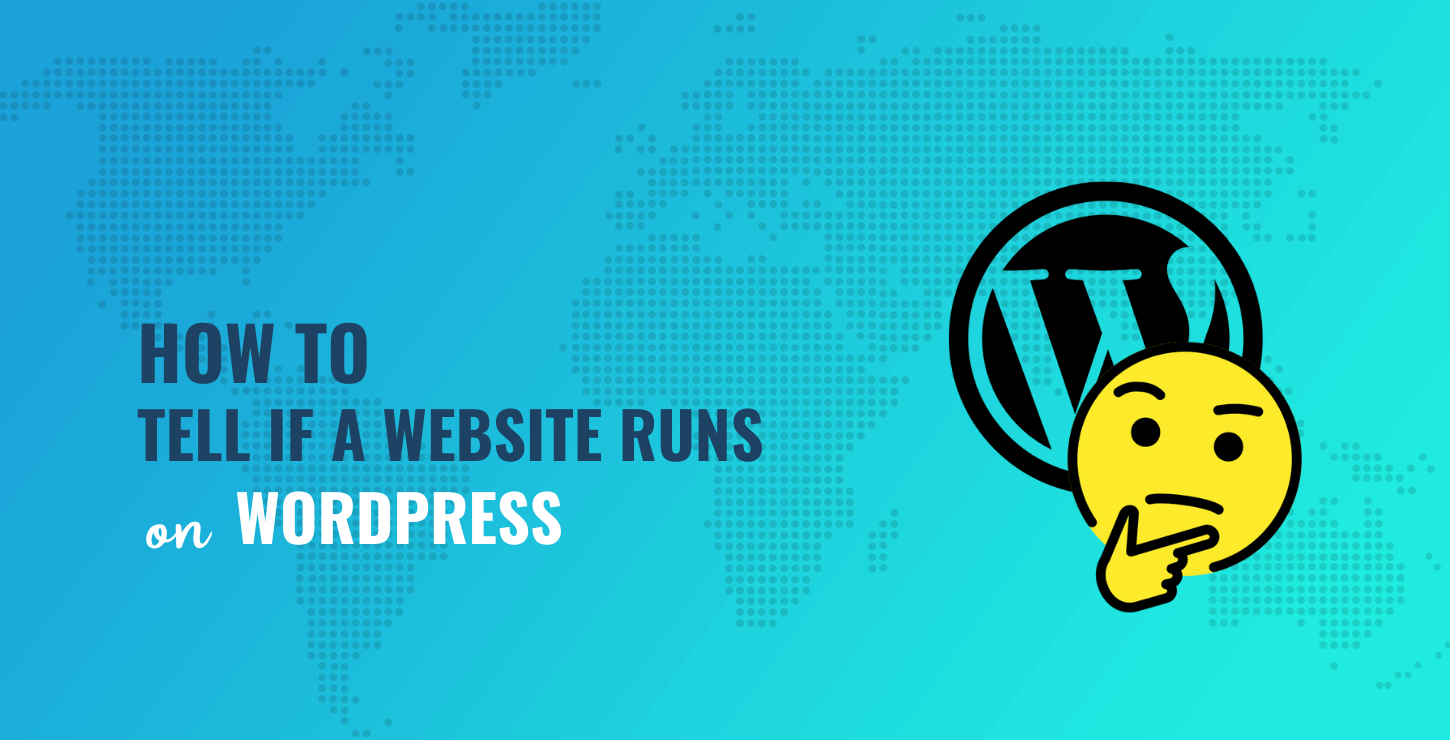
Inhaltsverzeichnis:
- Methode 1: Verwenden Sie Wappalyzer und BuiltWith
- Methode 2: Sehen Sie sich den Quellcode und die Anmelde-URLs der Website an
- Methode 3: Suchen Sie im Frontend nach offensichtlichen Erwähnungen von WordPress
- Methode 4: Wenden Sie sich an den Eigentümer der Website
So erkennen Sie, ob eine Website WordPress ist
Mit den folgenden Recherchemethoden können Sie vermuten, welche Websites WordPress verwenden. Danach können Sie sogar noch weiter gehen, um herauszufinden, welche Themen und Plugins verwendet wurden, was Ihnen hilft, die beste Vorgehensweise beim Entwerfen Ihrer eigenen Website zusammenzustellen.
Lesen Sie weiter, um WordPress-erstellte Websites mit nur wenigen Klicks zu identifizieren.
Methode 1: Verwenden Sie Wappalyzer und BuiltWith
Wappalyzer und BuiltWith sind zwei separate Dienste, die Ihnen mitteilen, welche Technologie auf den von Ihnen durchsuchten Websites verwendet wird. Dies kann bei der Konkurrenzanalyse, Marktforschung und natürlich bei der Gestaltung Ihres eigenen Website-Designs helfen.
Der Prozess ist ziemlich einfach. Gehen Sie die folgenden Schritte durch, um festzustellen, ob es sich bei einer Website um WordPress handelt.
Schritt 1: Geben Sie eine beliebige Website-URL in Wappalyzer ein
Kopieren Sie die URL der betreffenden Website. Gehen Sie zu Wappalyzer.com. Fügen Sie die kopierte URL in die Hauptsuchleiste ein. Klicken Sie auf die Option Technologiesuche , um die Suche zu aktivieren.
Hinweis: Obwohl Wappalyzer kostenlose Suchen durchführt, müssen Sie sich oft von Anfang an für ein kostenloses Konto anmelden. Wenn ja, erstellen Sie ein Konto, um 50 kostenlose Suchanfragen pro Monat zu erhalten.
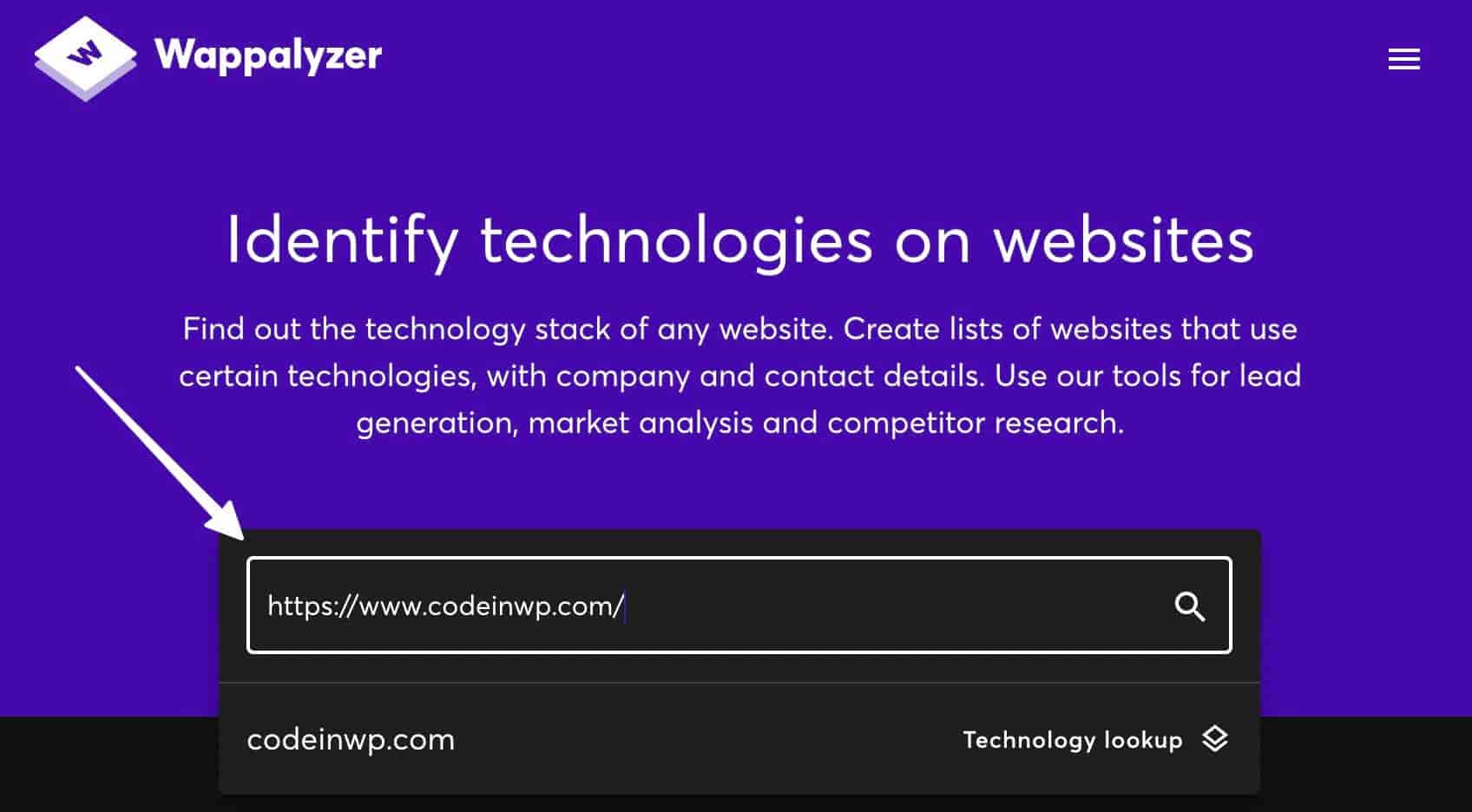
Schritt 2: Überprüfen Sie die Abschnitte CMS und Blogs
Wenn die Ergebnisse auf der nächsten Seite angezeigt werden, sehen Sie mehrere Kategorien für die auf der Website verwendete Technologie. Sie interessieren sich am meisten für die Abschnitte CMS und Blogs , um festzustellen, ob eine Website WordPress ist.
Wenn im Abschnitt CMS (Content Management System) „WordPress“ steht, verwendet die Website WordPress! Andernfalls basiert es auf etwas anderem (oder der Websitebesitzer verbirgt die Tatsache, dass er WordPress verwendet). Der Abschnitt Blogs ist eine weitere Option, die sich jedoch nur auf die Technologie für den Blog der Website konzentriert. Beispielsweise könnte eine Website Magento für ihren gesamten Online-Shop verwenden, aber WordPress für ihre Blog-Seite integriert haben.
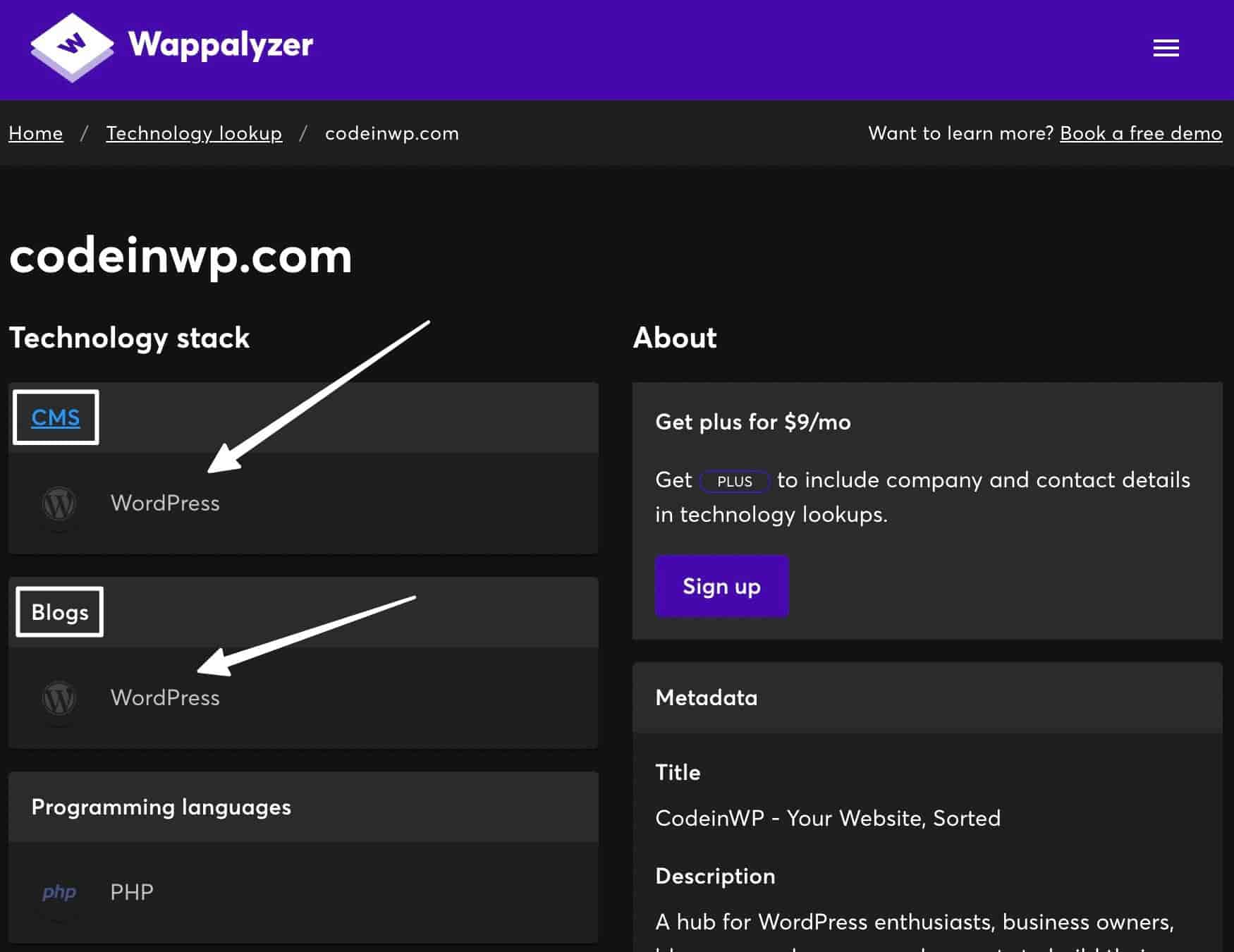
Schritt 3: Suchen Sie nach WordPress-Themes und Plugins, um sicherzustellen, dass es sich um eine WordPress-Site handelt
Wenn Sie auf der Wappalyzer-Seite nach unten scrollen, geben Ihnen andere Abschnitte Hinweise auf das Ausmaß der WordPress-Nutzung der Website:
- Der Abschnitt WordPress-Themen zeigt an, ob ein WordPress-Theme installiert ist und um welches es sich handelt
- Der Abschnitt WordPress-Plugins listet die auf der Website installierten Plugins auf (hilft Ihnen zu verstehen, wie bestimmte Funktionen erreicht werden). Es kann nicht alle Plugins auf der Website erkennen, aber es wird versuchen, so viele wie möglich zu finden .
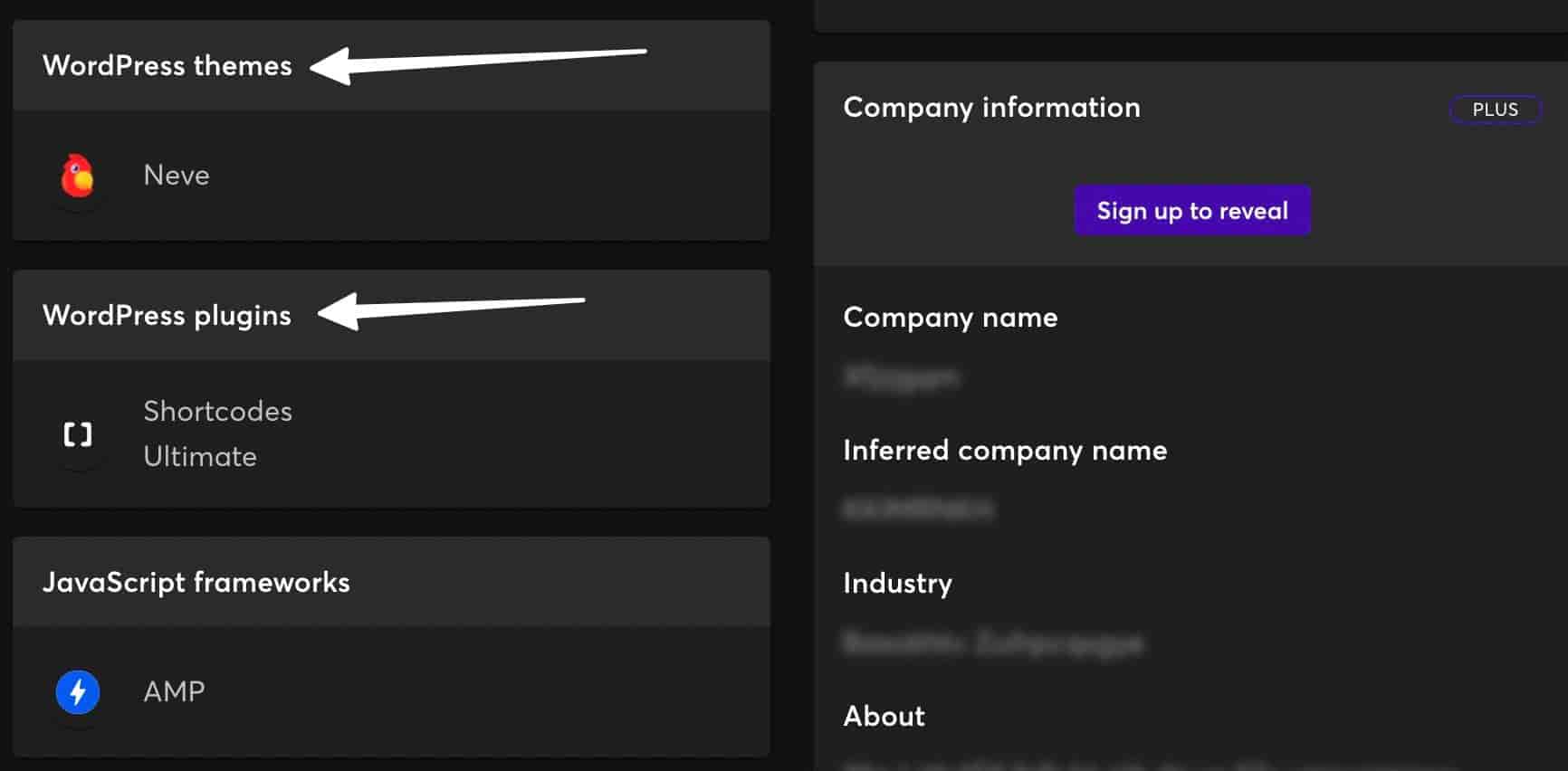
Hinweis: Wappalyzer verfügt über Browsererweiterungen, um die Websiteanalyse beim Surfen im Internet abzuschließen. Erweiterungen sind für Chrome, Firefox, Edge und Safari verfügbar.
Schritt 4: Fügen Sie dieselbe Site-URL in BuiltWith ein
BuiltWith ähnelt Wappalyzer, verwendet jedoch proprietäre Daten-Scraping-Techniken und einzigartige Datentechnologieanalysen. Deshalb empfehlen wir als zweite Maßnahme einen weiteren Test auf BuiltWith durchzuführen.
Gehen Sie zu BuiltWith.com und fügen Sie dieselbe Website-URL ein. Klicken Sie auf die Schaltfläche Suchen .
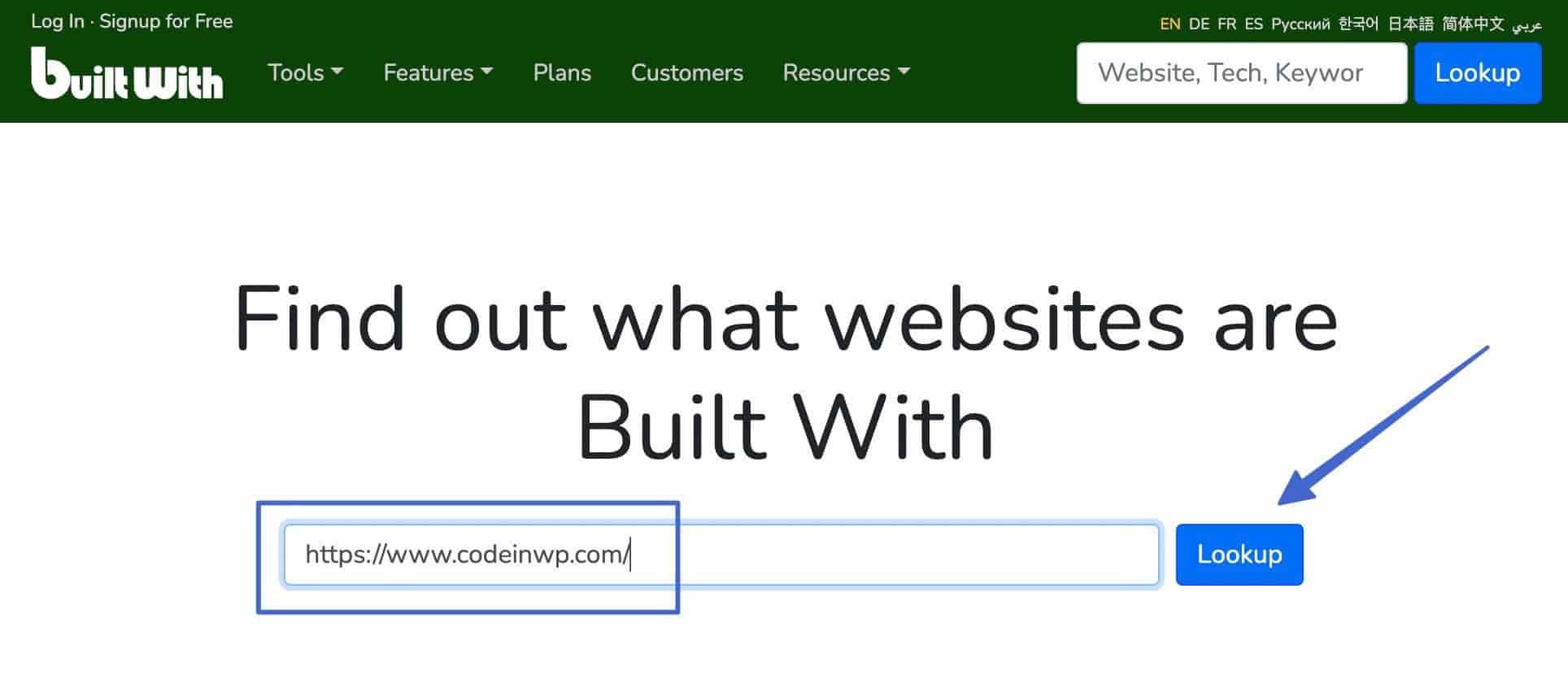
Schritt 5: Suchen Sie im Technologieprofil nach Erwähnungen von WordPress
Die Ergebnisse erscheinen auf der folgenden Seite. Scrollen Sie auf der Registerkarte Technologieprofil auf der Seite nach unten, um nach Indikatoren für die Website mit WordPress zu suchen.
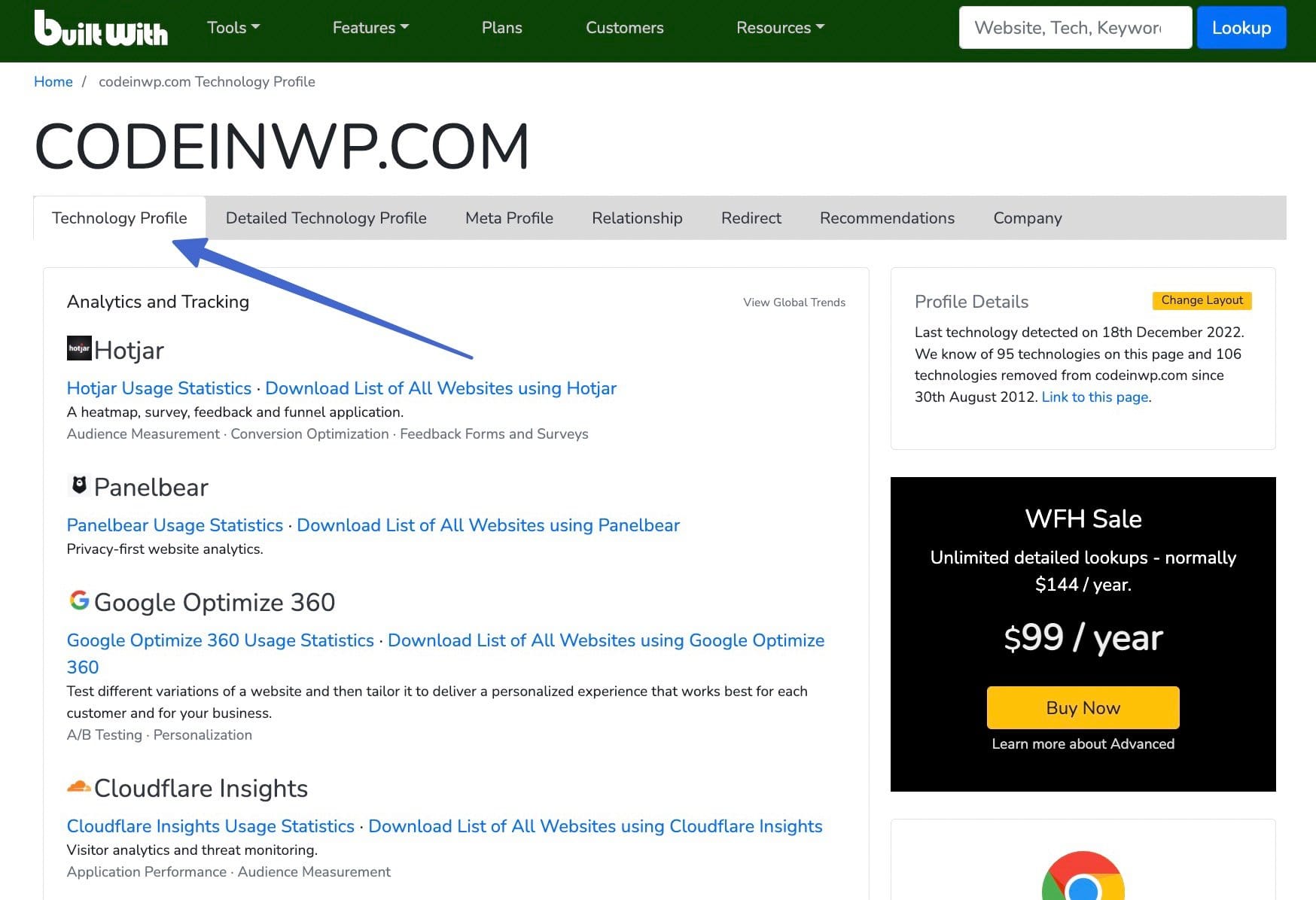
Der nützlichste Abschnitt heißt Content Management System . Hier sehen Sie die installierten Content-Management-Systeme. Wenn WordPress aufgeführt ist, verwendet die Website in gewisser Weise WordPress für den Betrieb (möglicherweise die gesamte oder einen Teil ihrer Website).
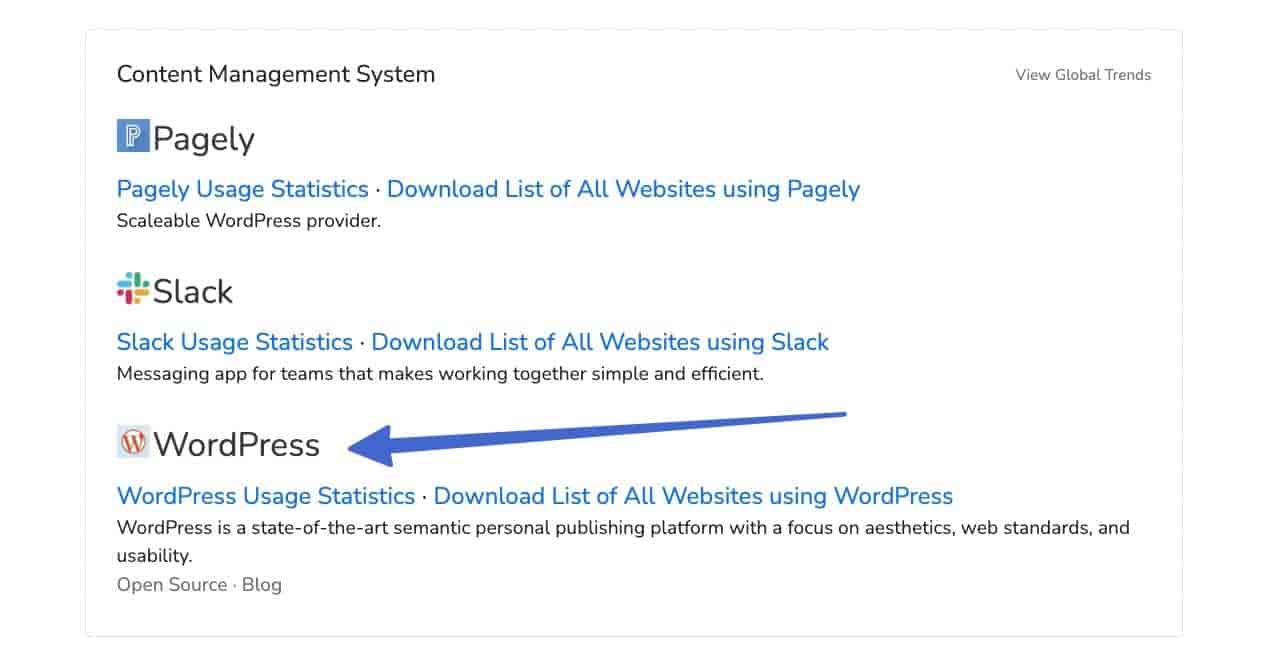
Weitere Informationen zur Verwendung von WordPress finden Sie in den Abschnitten Widgets und Frameworks . Die CodeInWP-Site verwendet beispielsweise gängige WordPress-Plugins wie OptinMonster und Contact Form 7 sowie von Themeisle entwickelte Plugins. Diese geben dir einen weiteren Hinweis darauf, dass WordPress installiert ist.
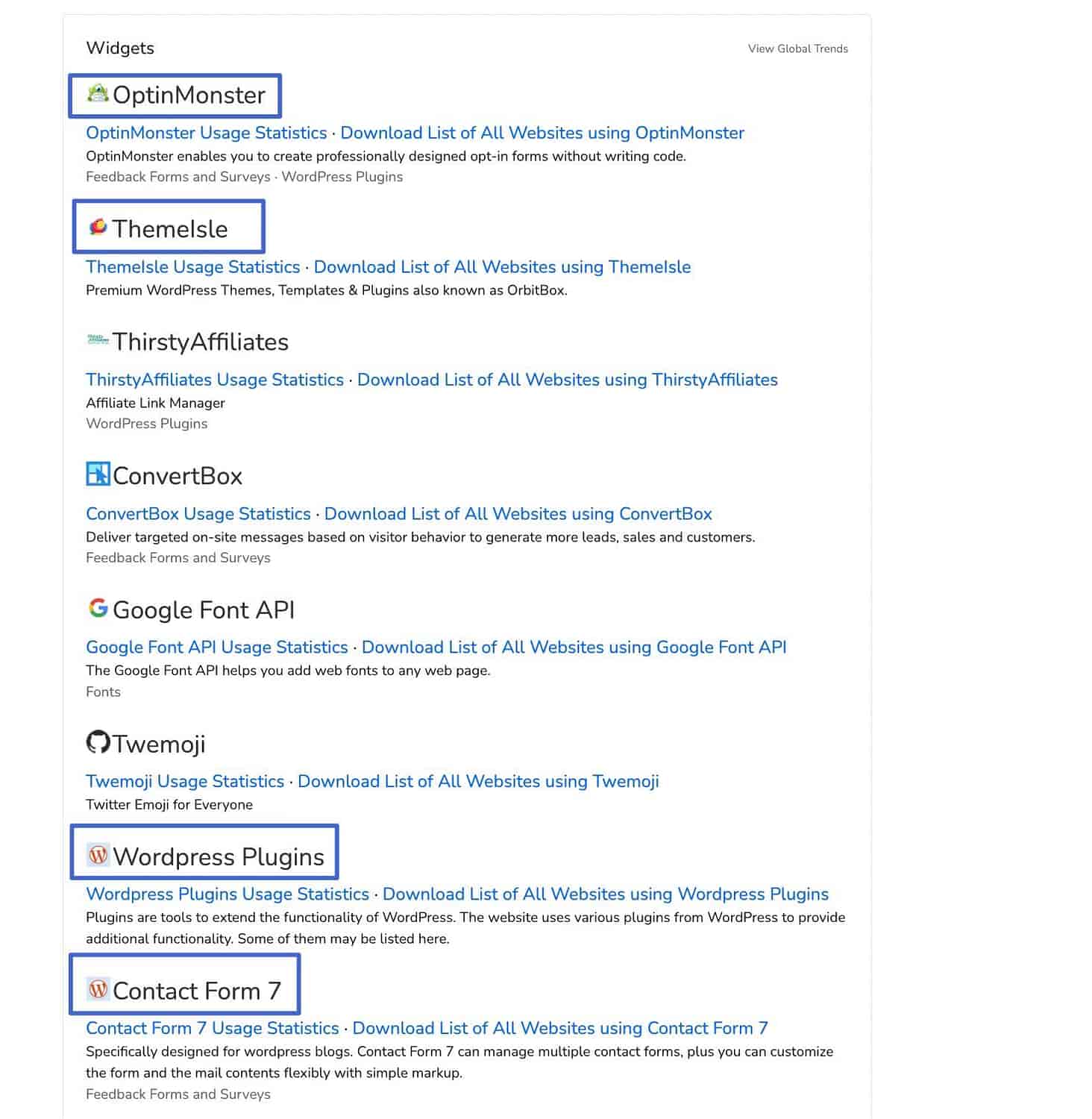
Und das Neve WordPress-Thema ist unter dem Abschnitt „ Frameworks “ aufgeführt.
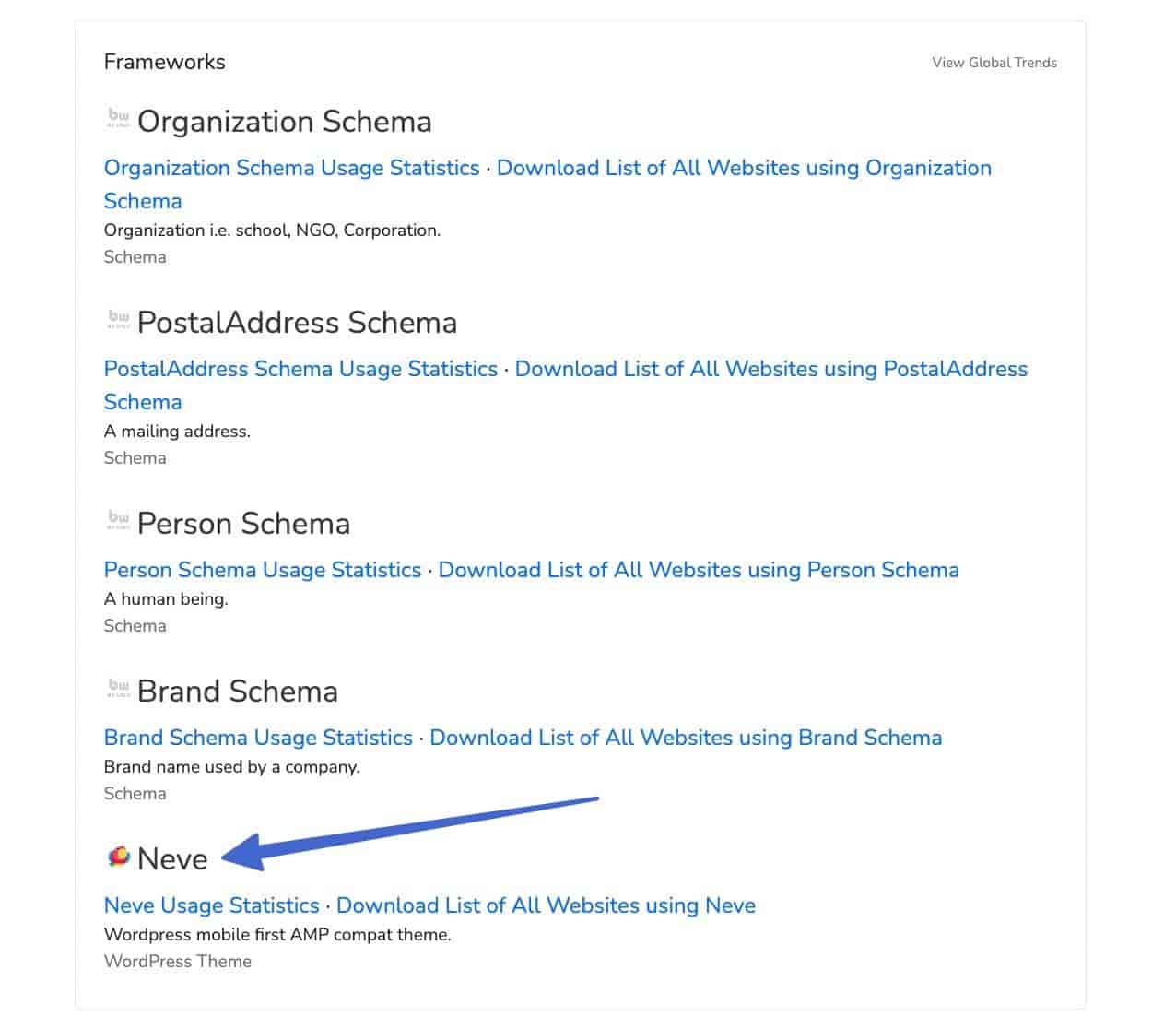
Möglicherweise finden Sie auch Erwähnungen von WordPress im Bereich Webhosting -Anbieter , wenn der Websitebesitzer WordPress.com für sein Hosting bezahlt.
Methode 2: Sehen Sie sich den Quellcode und die Anmelde-URLs der Website an
WordPress verfügt über eindeutige Anmeldeseiten und Codierungsverzeichnisse, die Ihnen sofort mitteilen, dass eine Website WordPress verwendet.
Die breite Öffentlichkeit kann mit wenigen Klicks nach Erwähnungen dieser Verzeichnisse und Anmeldeseiten suchen.
Schritt 1: Quellcode der Website anzeigen
Rufen Sie die Startseite der Website auf, die Sie interessiert. Klicken Sie mit der rechten Maustaste und wählen Sie dann im Dropdown-Menü die Option Seitenquelltext anzeigen.
Hinweis: Einige Browser haben unterschiedliche Namen für diese Funktion, z. B. „Quelle anzeigen“ oder „Code anzeigen“. Sie interessieren sich nicht für die Option „ Untersuchen “.

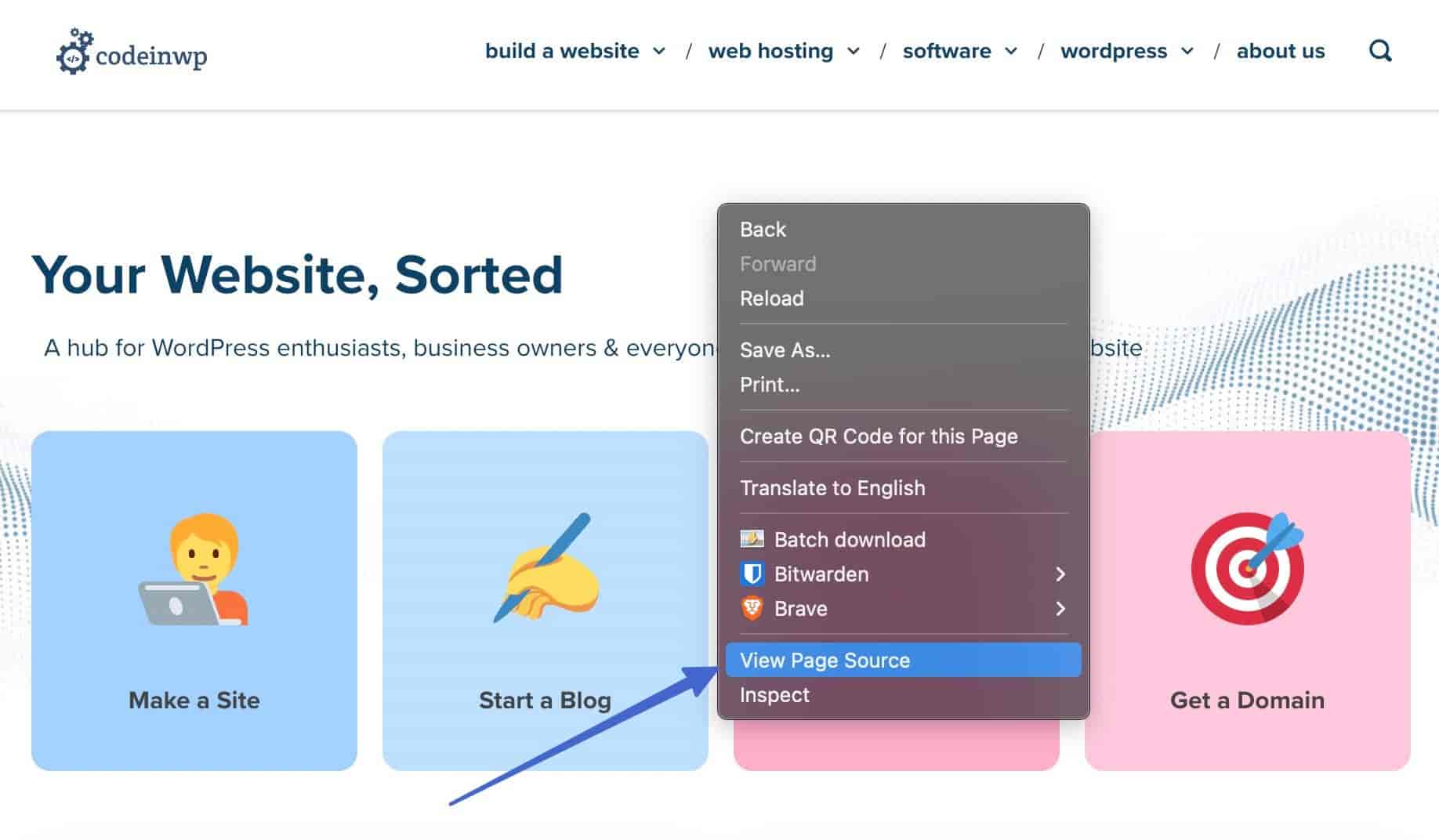
Schritt 2: Verwenden Sie die Tastenkombination „Suchen“, um nach gängigen WordPress-Verzeichnissen zu suchen
Das Ergebnis ist eine lange Codeliste. Um zu vermeiden, dass alles durchsucht wird, verwenden Sie die Tastenkombination Suchen ( STRG + F unter Windows und CMD + F auf dem Mac) und geben Sie dann Schlüsselwörter für gängige WordPress-Verzeichnisse ein, wie zum Beispiel:
- /wp-Inhalt
- wp-beinhaltet
- /wp-admin
Wenn sich die Website auf WordPress befindet, sehen Sie mehrere Instanzen dieser Verzeichnisse im Code. Die Verknüpfung „ Suchen “ macht es erheblich einfacher, zu allen Erwähnungen dieses Schlüsselworts zu springen.
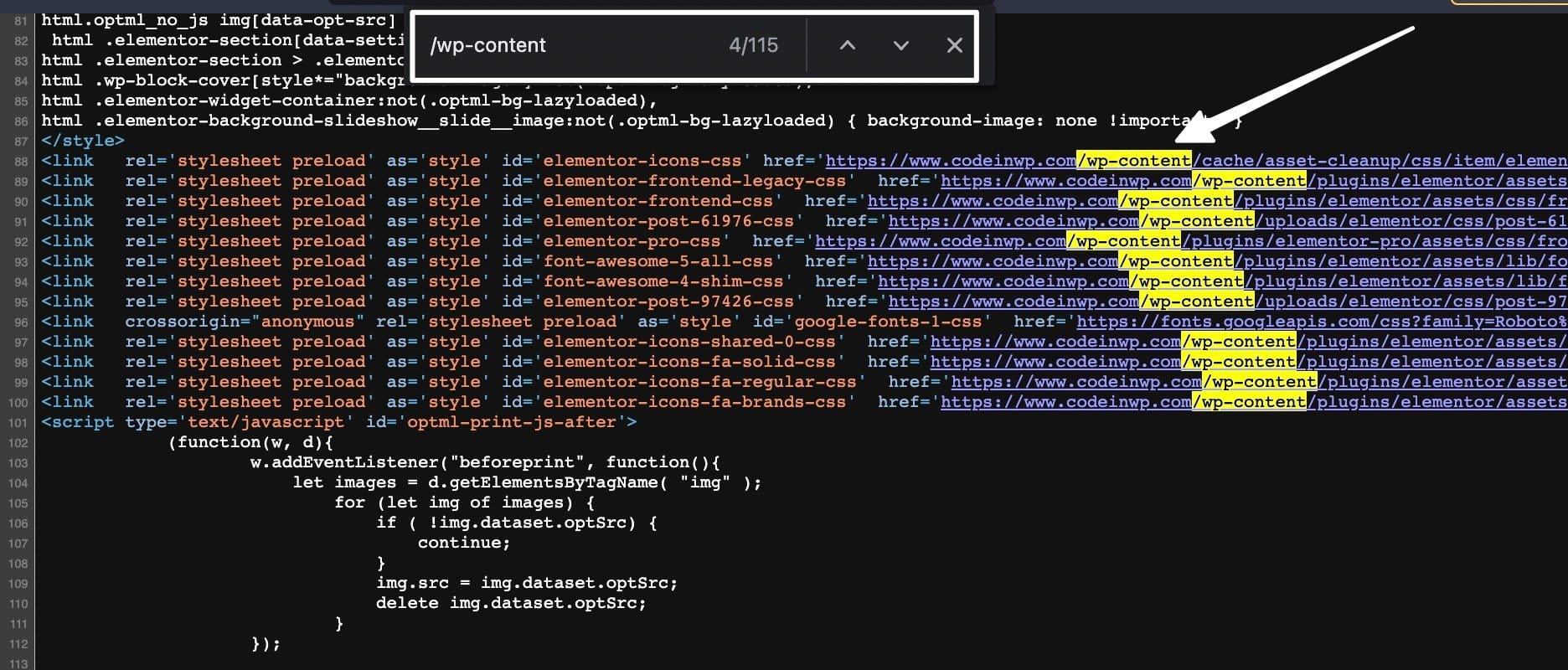
Schritt 3: Testen Sie auch die Anmelde-URLs
Viele dieser WordPress-Verzeichnisse produzieren auch Frontend-Anmeldeseiten, die nur für WordPress gelten – insbesondere /wp-admin und /wp-login .
Daher können Sie diese URL-Pfade am Ende der URL der Website hinzufügen. Wenn sie funktionieren, wissen Sie, dass es sich um eine WordPress-Site handelt.
Hier sind einige, die Sie in Ihrem Browser testen können (ersetzen Sie „example.com“ durch die tatsächliche URL, die Sie testen):
- https://example.com/wp-admin
- https://example.com/wp-login.php
So erkennen Sie, ob eine Website WordPress ist:
- Wenn es eine WordPress-Anmeldeseite gibt, ist es WordPress
- Wenn keine Anmeldeseite vorhanden ist, ist sie entweder ausgeblendet oder verwendet einen anderen Website-Builder
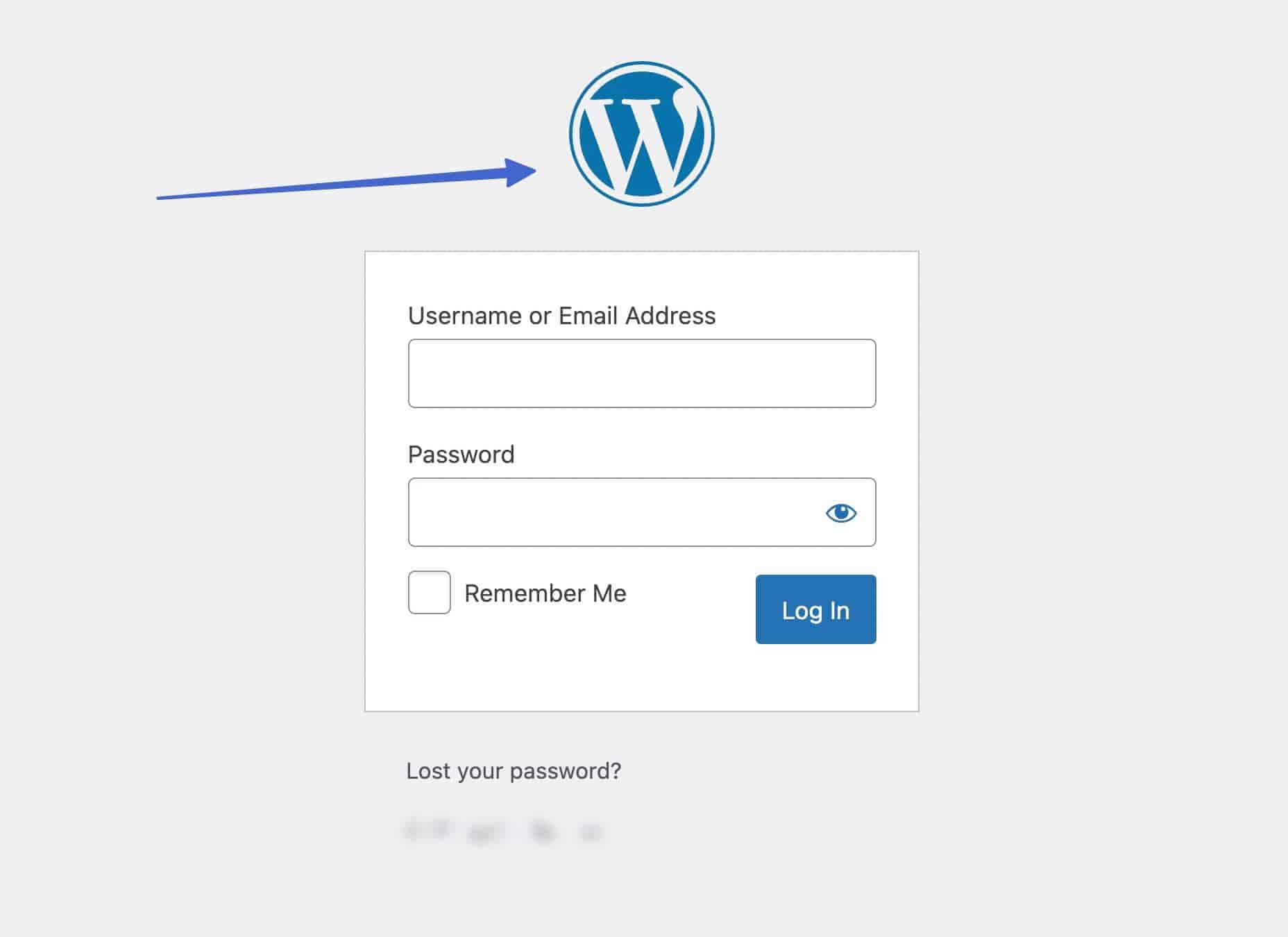
Das Testen von Anmelde-URLs ist keine perfekte Methode, da viele Websites diese URLs aus Sicherheitsgründen verbergen. Wenn Sie also keine WordPress-Anmeldeseite sehen, bedeutet das nicht unbedingt, dass es sich nicht um WordPress handelt. In diesem Fall würden Sie sich einfach einer anderen Methode zuwenden.
Methode 3: Suchen Sie im Frontend nach offensichtlichen Erwähnungen von WordPress
Standardmäßig haben viele WordPress-Themes einen Text in der Fußzeile, der lautet: „ Powered by WordPress “. Einige Websitebesitzer fügen sogar ihre eigenen Fußzeilendetails hinzu, in denen Themen und Plugins am Backend arbeiten (normalerweise, wenn die Website diese WordPress-Produkte verkauft).
Obwohl dies eine unvollkommene Methode ist, um festzustellen, ob eine Website WordPress ist, dient sie dazu, Ihre Überzeugungen über eine Website zu bestätigen.
Befolgen Sie diese Schritte, um diese Methode zu verwenden:
Schritt 1: Gehen Sie auf die betreffende Website und suchen Sie im Footer-Bereich nach „Powered by WordPress“.
Die Fußzeile befindet sich am unteren Rand einer Website. Jedes Design formatiert Fußzeilen anders, sodass Sie den Text „Powered by WordPress“ möglicherweise rechts, links, in der Mitte, unten oder oben in der Fußzeile finden.
Darüber hinaus kann der Text – je nach Theme-Entwickler – etwas anderes sagen, wie „ Proudly Powered by WordPress “.
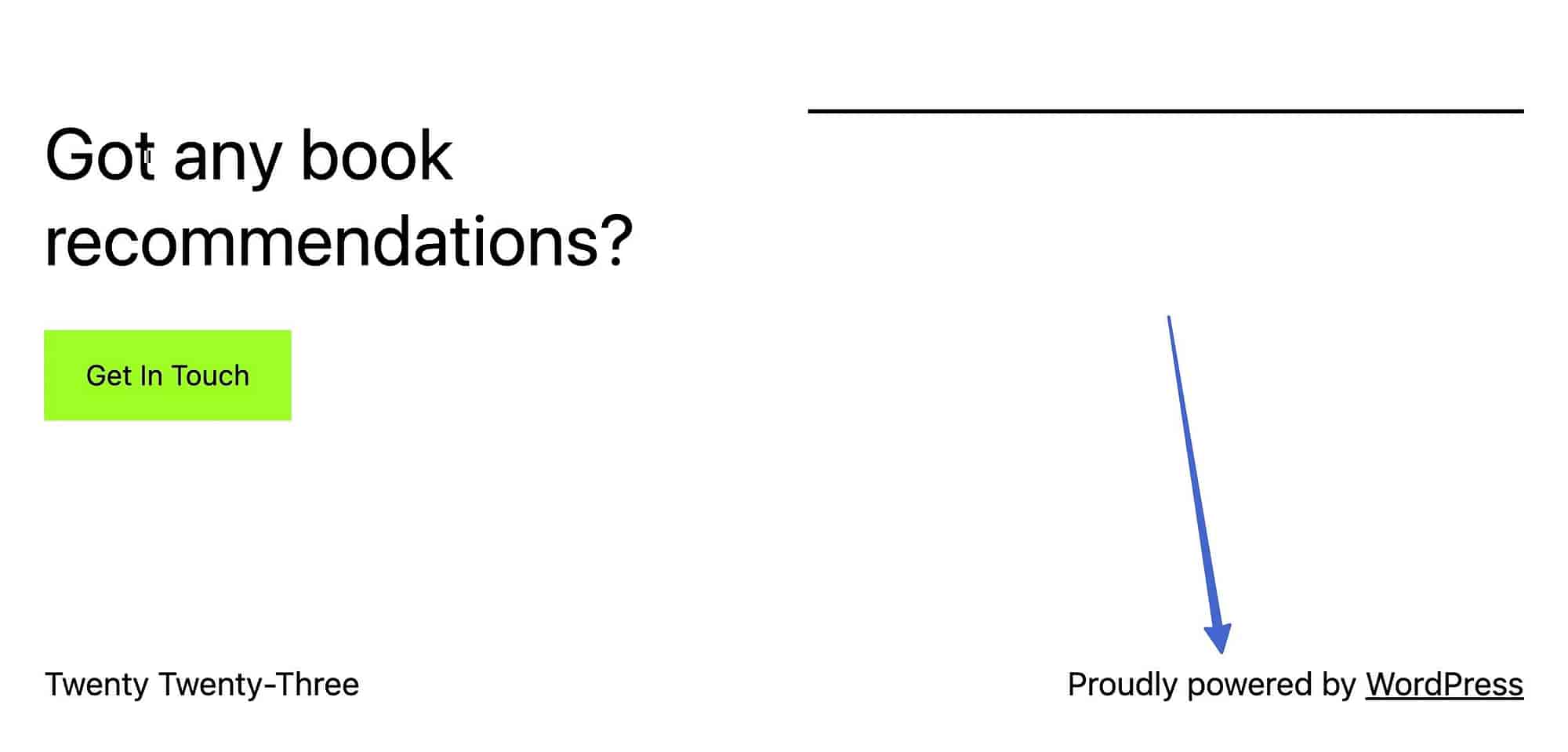
Schritt 2: Suchen Sie nach Erwähnungen zu WordPress-Themes und Plugins
Ein WordPress-Plugin- oder Theme-Entwickler kann seine Produkte zu Werbezwecken in der Fußzeile der Website auflisten.
Zum Beispiel gibt die ThemeIsle-Fußzeile an, dass die Seite „ Built Using Neve “ ist. Mit etwas mehr Recherche würden Sie feststellen, dass Neve ein beliebtes WordPress-Theme ist, was bedeutet, dass die ThemeIsle-Website höchstwahrscheinlich auf WordPress läuft.
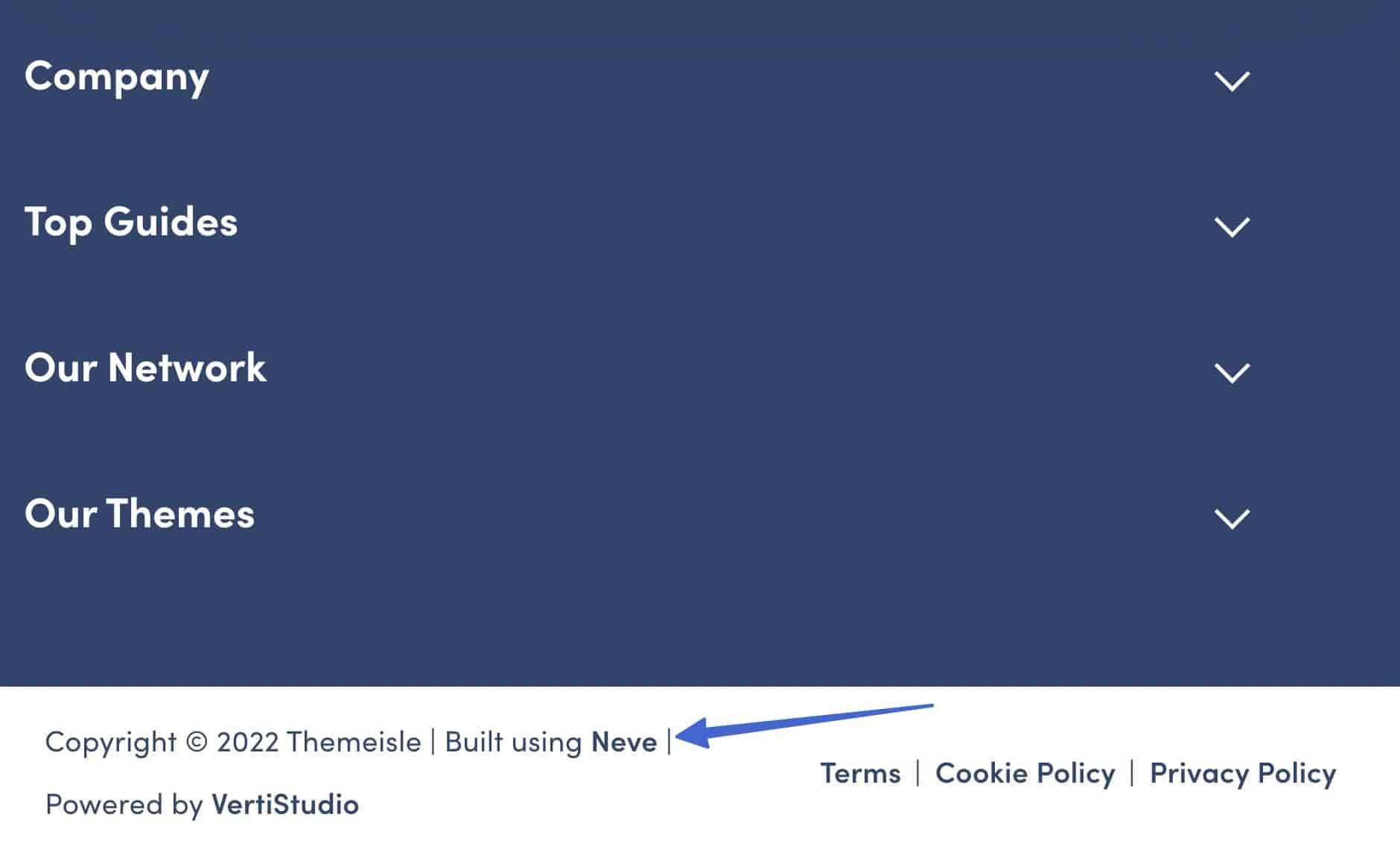
Hinweis: Es ist üblich, dass Websitebesitzer die „Powered by WordPress“-Zeile zu Branding-Zwecken entfernen oder dass der Theme-Entwickler sie von vornherein vollständig ausschließt. Daher wird der Text „Powered by WordPress“ nicht immer angezeigt. Sie müssen auch bedenken, dass es sich nur um Text handelt, sodass dies die auf der Website verwendete Technologie nicht vollständig widerspiegelt. Es könnte ein Überbleibsel eines früheren Themas sein, das nie entfernt wurde.
Methode 4: Wenden Sie sich an den Eigentümer der Website
Vielleicht können Sie immer noch nicht herausfinden, ob eine Website WordPress ist, oder vielleicht möchten Sie verstehen, welche Teile einer Website wirklich mit WordPress erstellt wurden (wie der Blog oder der Online-Shop). Wenden Sie sich in diesen Fällen am besten an den Eigentümer der Website und fragen Sie nach.
Hier sind einige Möglichkeiten, wie Sie mit einem Website-Eigentümer in Kontakt treten können:
- Verwenden Sie Who.is, um Kontaktinformationen über den Eigentümer der Website zu finden (beachten Sie, dass diese Daten möglicherweise veraltet sind).
- Finden Sie ein Kontaktformular auf der Website und senden Sie eine E-Mail
- Suchen Sie nach einer mit der Domäne verknüpften E-Mail-Adresse
- Senden Sie eine Nachricht über die Social-Media-Seiten des Unternehmens
Wenn Sie einen Websitebesitzer kontaktieren, seien Sie höflich und sagen Sie ihm, dass Sie neugierig sind, welche Elemente der Website auf WordPress laufen. Es hilft, zu erklären, wer Sie sind, um sicherzustellen, dass Sie kein Konkurrent sind, der versucht, Informationen über sein Unternehmen zu finden.
Mehr Forschung darüber, wie man erkennt, ob eine Website WordPress ist
Um festzustellen, ob es sich bei einer Website um WordPress handelt, ist es am besten, sich auf Methode 1 zu verlassen, da diese Analysatoren den Site-Code nach den sachlichsten verfügbaren Daten durchsuchen. Gelegentlich liefern Websites wie Wappalyzer und BuiltWith jedoch keine Ergebnisse, wenn Websites speziell erstellt wurden, oder blockieren die Daten-Scraper, die verwendet werden, um solche Ergebnisse zu liefern. In diesen Fällen sollten Sie sich den Methoden 2 und 4 zuwenden. Methode 3 dient hauptsächlich dazu, Informationen zu bestätigen, die in anderen Methoden gefunden wurden, da eine „Powered by WordPress“-Meldung in der Fußzeile keine Garantie dafür ist, dass WordPress auf der Website installiert ist.
Wenn Sie an weiteren Recherchen interessiert sind, können Sie mit dem CodeInWP Theme Finder herausfinden, welche WordPress-Themes auf Websites verwendet werden. Tools wie Wappalyzer und BuiltWith liefern auch Informationen über installierte Plugins und Integrationen.
Wenn Sie eine Klärung benötigen, wie Sie feststellen können, ob eine Website WordPress ist, teilen Sie uns dies bitte im Kommentarbereich unten mit!
…
Vergessen Sie nicht, an unserem Crashkurs zur Beschleunigung Ihrer WordPress-Site teilzunehmen. Erfahren Sie unten mehr:
